Cách khắc phục sự cố kết nối Bluetooth trên Windows 10

Khắc phục sự cố Bluetooth trên Windows 10 với các bước đơn giản nhưng hiệu quả, giúp thiết bị kết nối trở lại bình thường.
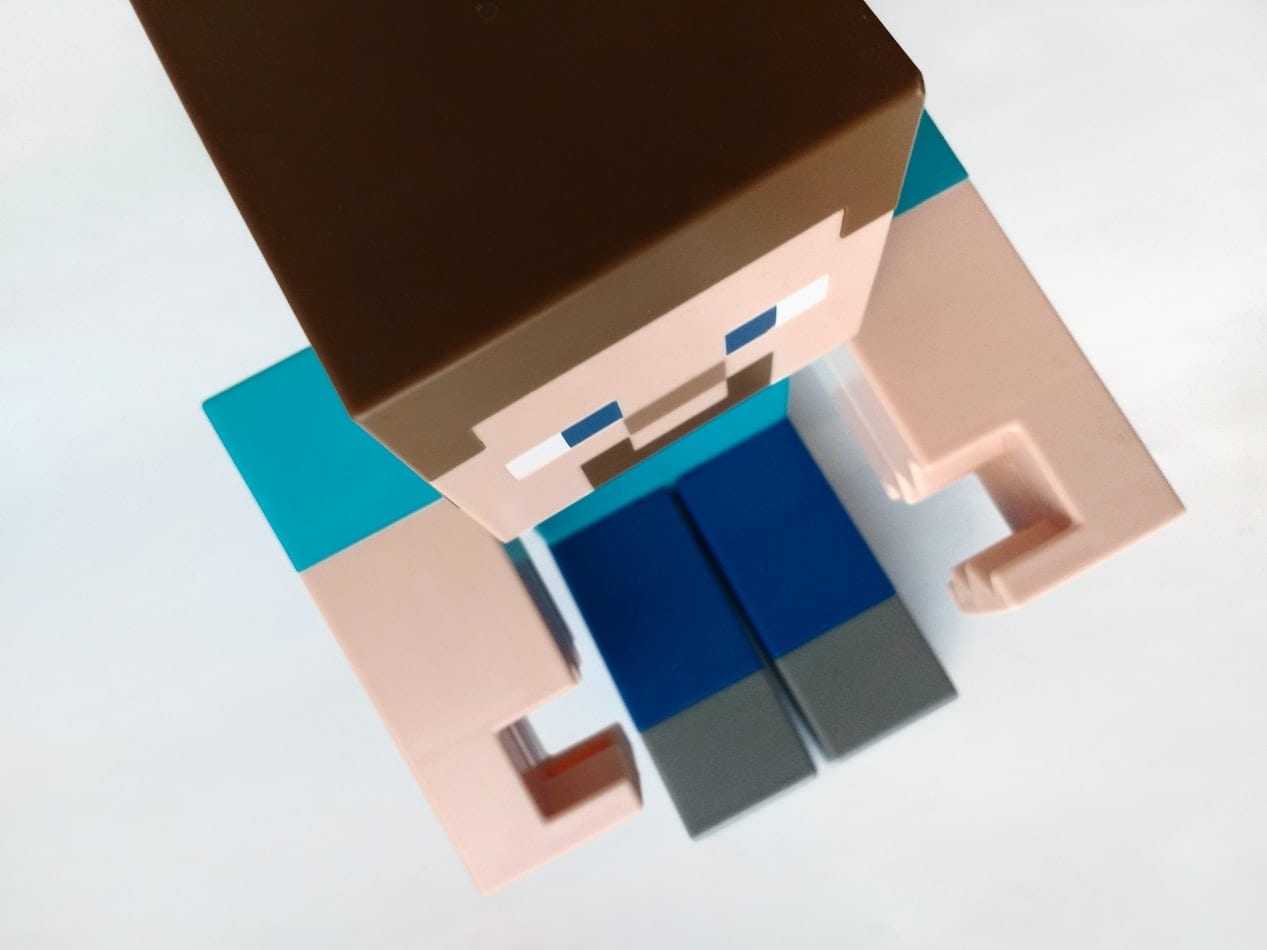
Chơi Minecraft một mình được cho là đủ để người chơi tận hưởng thời gian rảnh rỗi. Tuy nhiên, niềm vui chỉ có thể nhân lên khi bạn chơi trò chơi với bạn thân hoặc những người cùng đam mê từ các nơi khác trên thế giới. Hoặc tốt hơn, điều gì sẽ xảy ra nếu bạn có thể tạo thế giới của riêng mình trong Minecraft để bạn và những người khác chơi trong đó? Thật tuyệt phải không?
Là một giải pháp thay thế cho việc đăng ký Minecraft Realms , điều này có thể tốn kém và giới hạn nhóm của bạn. Bạn có thể thiết lập một máy chủ Minecraft của riêng mình. Phương pháp này miễn phí và bạn có thể phù hợp với bao nhiêu người chơi mà máy chủ có thể xử lý.
Bây giờ, hãy cùng xem cách bạn có thể thiết lập máy chủ Minecraft của riêng mình trên PC Windows 10:
Hãy nhớ rằng việc tự thiết lập máy chủ yêu cầu phải sở hữu Minecraft: Java Edition. Nếu bạn đã cài đặt trò chơi cơ bản, điều đó có nghĩa là bạn đã thiết lập và chạy Nền tảng Java. Nhưng trước tiên, hãy đảm bảo rằng bạn có phiên bản Java mới nhất. Để làm điều này, hãy làm như sau:
Nhấn phím Windows và nhập “cấu hình java ”. Sau đó, nhấn Enter.
Trong tab Cập nhật , nhấp vào nút Cập nhật ngay nằm ở dưới cùng bên phải của cửa sổ.
Nếu phiên bản Java của bạn được cập nhật, bạn đã sẵn sàng tiếp tục. Nếu không, hãy làm theo hướng dẫn để cập nhật nền tảng (bạn có thể phải gỡ bỏ và cài đặt lại nếu nó không được sử dụng trong một thời gian dài).
Trong trường hợp vì lý do nào đó, bạn chưa cài đặt Java hoặc bạn cần cài đặt lại Java, hãy truy cập liên kết này để tải phiên bản mới nhất và chính thức của nền tảng.
Trước khi bạn tiếp tục và tải xuống tệp máy chủ, hãy đảm bảo đã chuẩn bị sẵn một thư mục chuyên dụng. Khi bạn chạy máy chủ lần đầu, phần mềm sẽ tạo một vài tệp cấu hình.
Chuẩn bị một vị trí chuyên dụng rất hữu ích để giữ mọi thứ ngăn nắp. Đặt các tệp máy chủ tại cùng một thư mục với các tệp không liên quan khác sẽ chỉ làm cho máy chủ khó bảo trì hơn về lâu dài.
Bạn có thể đặt thư mục ở nơi có thể dễ dàng truy cập được chẳng hạn như bên trong thư mục Documents, trên Máy tính để bàn của bạn hoặc bất kỳ nơi nào khác mà bạn muốn.
Để tải xuống phần mềm máy chủ, hãy truy cập trang tải xuống này từ trang web Minecraft. Sau khi bạn tải xuống tệp server.jar , đừng quên đặt tệp bên trong thư mục máy chủ mà bạn đã chuẩn bị trước khi chạy nó.
Khi bạn chắc chắn rằng tệp ở vị trí thích hợp, hãy làm theo các bước sau:
Chạy tệp server.jar. Như đã đề cập trước đây, lần đầu tiên nó chạy, tệp sẽ tạo ra một số tệp cấu hình.
Sau khi các tệp bổ sung xuất hiện, sẽ có một tài liệu văn bản được gọi là eula.txt . Mở nó bằng một trình soạn thảo văn bản, sau đó thay đổi eula = false thành eula = true. Thao tác này sẽ nhắc phần mềm mà bạn đồng ý với Thỏa thuận cấp phép người dùng cuối (EULA) của Minecraft.
Còn bây giờ, đó là tất cả những gì bạn cần làm. Trong trường hợp bạn gặp phải một số lỗi, hãy chạy tệp server.jar với tư cách quản trị viên và xem nó có khắc phục được sự cố không.
Bạn chỉ cần thực hiện bước tiếp theo nếu bạn muốn làm cho máy chủ của mình có thể truy cập được đối với những người bên ngoài mạng cục bộ của bạn. Tuy nhiên, nếu bạn muốn chơi với bạn bè của mình bằng cùng một kết nối Wi-Fi - cụ thể là cùng một bộ định tuyến, thì bạn chỉ cần chuyển sang bước 5.
Rất tiếc, để kích hoạt tính năng chuyển tiếp cổng, bạn cần phải đặt máy tính trong mạng cục bộ của mình để các máy tính khác có thể truy cập được qua internet thông qua bộ định tuyến. Điều này sẽ làm cho cổng của bạn trở thành một cổng mở. Điều này có thể làm cho hệ thống của bạn dễ bị tấn công bởi các cuộc tấn công độc hại.
Khi bạn đã bật nó, hãy đặt cổng máy chủ mặc định thành 25565 .
Bạn sẽ cần địa chỉ IP của Máy chủ, bạn có thể lấy địa chỉ này bằng cách mở Command Prompt hoặc PowerShell và chạy ipconfig . Địa chỉ IP của bạn thường được liệt kê là Địa chỉ IPv4 hoặc IPv6.
Sau khi mọi thứ khác được thiết lập, bây giờ bạn có thể khởi động máy chủ Minecraft bằng Command Prompt hoặc PowerShell. Thành thật mà nói, bạn có thể chỉ cần nhấp đúp vào tệp server.jar để chạy máy chủ mà không gặp bất kỳ rắc rối nào. Tuy nhiên, nếu bạn muốn kiểm soát nhiều hơn nó, chúng tôi khuyên bạn nên sử dụng dòng lệnh. Đây là hướng dẫn từng bước:
Điều hướng đến thư mục máy chủ Minecraft của bạn bằng trình khám phá tệp.
Chúng tôi sẽ sử dụng PowerShell thay vì Command Prompt để nhập lệnh. Nhấn Shift + Nhấp chuột phải vào cửa sổ thư mục và chọn “ Mở cửa sổ PowerShell tại đây. ”
Nếu không, bạn cũng có thể điều hướng trực tiếp đến thư mục bằng PowerShell bằng lệnh cd.
Khi bạn đã ở đúng thư mục, hãy viết lệnh sau:
java -Xms1024M -Xmx1024M -jar {tên tệp máy chủ} nogui
Thay thế {tên tệp máy chủ} bằng tên đầy đủ của tệp .jar. Lệnh trên sẽ làm cho máy chủ chạy mà không có Giao diện Người dùng Đồ họa (GUI) và sử dụng 1024MB dung lượng RAM được phân bổ.
Nếu bạn muốn bật GUI, hãy xóa lệnh nogui. Ngoài ra, bạn có thể chỉnh sửa phân bổ bộ nhớ cho máy chủ bằng cách thay đổi giá trị Xms và Xmx.
Sau khi máy chủ hoạt động, hãy mời bạn bè của bạn chơi bằng cách chia sẻ địa chỉ IP cục bộ hoặc công cộng của bạn, tùy thuộc vào việc bạn đang sử dụng mạng cục bộ hay mạng công cộng. Đối với mạng cục bộ, bạn có thể cung cấp Địa chỉ IPv4 hoặc IPv6 sớm hơn. Đối với mạng công cộng, hãy truy cập Google và nhập “ip của tôi là gì” để lấy địa chỉ.
Đó là nó! Đó là cách bạn sử dụng PC để bàn của mình làm máy chủ Minecraft cho bạn bè của bạn chơi. Hãy biết rằng chúng ta chỉ thảo luận về cách cơ bản nhất để thực hiện việc này. Có các tài nguyên trực tuyến khác có thể giúp bạn cá nhân hóa trải nghiệm của mình.
Khắc phục sự cố Bluetooth trên Windows 10 với các bước đơn giản nhưng hiệu quả, giúp thiết bị kết nối trở lại bình thường.
Làm thế nào để nhận trợ giúp trong Windows 10 là một câu hỏi cần thiết. Đọc tiếp để tìm ra phương pháp tốt nhất giúp giải quyết các vấn đề liên quan đến Microsoft Windows 10.
Blog này sẽ giúp người dùng khắc phục Trình điều khiển thiết bị I2C HID không hoạt động trên Windows 11 bằng các bước được chuyên gia khuyến nghị nhanh chóng và đơn giản để làm theo.
Nếu bạn đang gặp phải vấn đề về âm thanh trên máy tính thì có lẽ đã đến lúc cập nhật trình điều khiển âm thanh trên Windows 10.
Tìm hiểu cách khắc phục bộ điều khiển trò chơi không hoạt động trên PC Windows của bạn và thưởng thức các trò chơi yêu thích của bạn mà không bị gián đoạn.
Bạn muốn biết cách khôi phục dữ liệu từ ổ cứng ngoài? Hãy đọc phần này để có được phần mềm khôi phục ổ cứng Windows 10 tốt nhất để định dạng dữ liệu ngay lập tức.
Dưới đây là các bước nhanh chóng và đơn giản về cách thay đổi địa chỉ IP trong Windows 10. Bạn cũng có thể đặt IP tĩnh trong Windows 10 do quản trị viên mạng của bạn cung cấp.
Khôi phục file CAB - Bài viết này giúp bạn hiểu rõ hơn về file CAB và cách khôi phục file CAB đã xóa trên Windows.
Nếu bạn đang tìm kiếm một cách đơn giản nhưng mạnh mẽ để ghi lại màn hình máy tính để bàn của mình thì tại sao không sử dụng chương trình đã được cài đặt sẵn trên máy tính. Tìm hiểu tại đây, cách ghi lại màn hình của bạn bằng trình phát phương tiện VLC trên Windows 10, 8 và 7.
Bảng điều khiển Windows 10 của bạn không phản hồi? Dưới đây là một số cách sử dụng mà bạn có thể giải quyết vấn đề một cách dễ dàng nhất.








